Kako popraviti Nemate dozvolu za spremanje na ovu lokaciju u sustavu Windows

Kada Windows prikaže pogrešku "Nemate dopuštenje za spremanje na ovoj lokaciji", to će vas spriječiti u spremanju datoteka u željene mape.
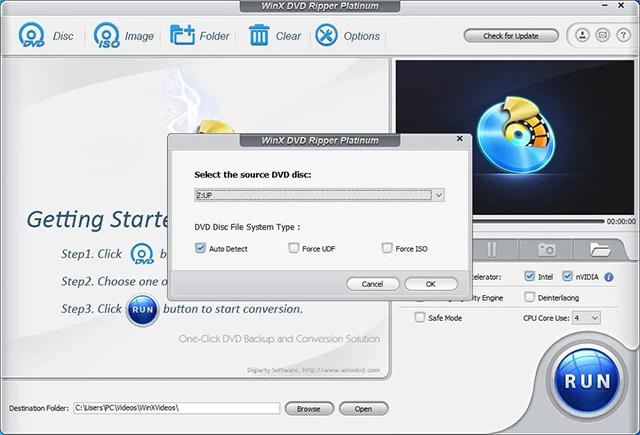
Naići ćete na poruku o pogrešci "Vatrozid Windows Defender je blokirao neke značajke ove aplikacije" kada pokušate pokrenuti program na Windows računalu. Iako možete kliknuti Dopusti pristup i nastaviti s pokretanjem programa, skočni prozor može biti neugodan ako se često pojavljuje.
Srećom, možete konfigurirati vatrozid za Windows da spriječi pojavljivanje ove poruke. Evo zašto se pojavljuje ova poruka i kako se nositi s ovim sigurnosnim upozorenjem u operativnom sustavu Windows.
Sadržaj članka
Vatrozid Windows Defender prati sve aplikacije koje se pokušavaju spojiti na Internet i prihvaća dolazne veze na vašem računalu. Kada detektira aplikaciju koja se prvi put pokušava spojiti na Internet, blokirat će pristup i prikazati gornju poruku.
Ako vjerujete aplikaciji, možete kliknuti Dopusti pristup . U protivnom kliknite Odustani i aplikacija će ostati na popisu blokiranih dok je sljedeći put ne dopustite.
Ovo je preventivna mjera za blokiranje pristupa skrivenim aplikacijama i prijetnjama vašem računalu. S druge strane, ova sigurnosna mjera može biti neugodna ako Vatrozid Windows Defender često počne blokirati aplikacije.
Ako se ova poruka nastavi pojavljivati za aplikacije koje ste prethodno dopustili, bolje je da odvojite nekoliko minuta i istražite ima li u aplikaciji problema.
U slučaju web preglednika, možda imate sumnjivi dodatak koji pokušava pristupiti Internetu, aktivirajući sigurnosno upozorenje. U drugim slučajevima poznato je da VPN klijenti često pokreću ovo sigurnosno upozorenje.
Evo nekih stvari koje možete pokušati spriječiti sigurnosna upozorenja Windows vatrozida na računalu.
Počnimo s rješavanjem problema vatrozida Windows Defender za dolazne veze. Windows 10 i 11 dolaze s ugrađenim alatom za rješavanje problema s dolaznom vezom . Omogućuje vam pronalaženje i rješavanje problema s dolaznim vezama i Windows vatrozidom.
Za pokretanje alata za rješavanje problema vatrozida za Windows:
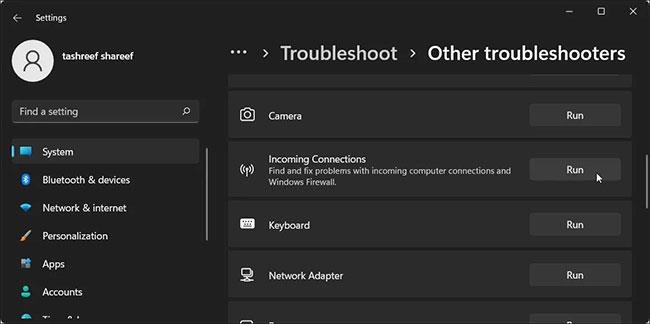
Pokrenite alat za rješavanje problema vatrozida za Windows
Ako se sigurnosna upozorenja stalno pojavljuju nasumično za određenu aplikaciju ili sve aplikacije, bolje provjerite ima li u vašem sustavu problema povezanih sa zlonamjernim softverom. Ako imate antivirusni softver treće strane, izvršite potpuno skeniranje kako biste otkrili zaraze zlonamjernim softverom.
Da biste izvršili skeniranje pomoću Sigurnosti sustava Windows:
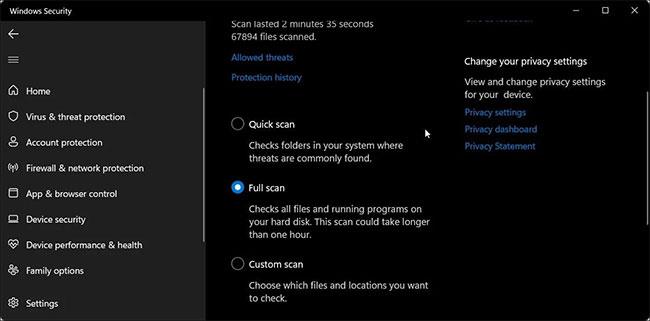
Skenira sustav radi problema povezanih sa zlonamjernim softverom
Potpuno skeniranje obično traje dugo, ovisno o količini podataka pohranjenih na tvrdom disku.
Vatrozid Windows Defender može blokirati veze prema i od VPN klijenata. Ako imate pokrenut VPN klijent, zatvorite ga i potpuno izađite iz aplikacije.
Da biste izašli iz VPN aplikacije, kliknite ikonu strelice prema gore u programskoj traci (donji desni kut zaslona), kliknite desnom tipkom miša ikonu VPN aplikacije i odaberite Izlaz.
Ako se problem nastavi, pokušajte onemogućiti VPN mrežni adapter u Upravitelju uređaja. Evo kako to učiniti.
Onemogući VPN klijent
Nakon što je onemogućeno, provjerite je li problem riješen. Ako ne, pronađite druge VPN mrežne adaptere i onemogućite ih putem Upravitelja uređaja .
Možete kliknuti Dopusti pristup za dodavanje blokiranih aplikacija na popis dopuštenih u Vatrozidu Windows Defender. Međutim, ako aplikacija nastavi tražiti dopuštenja, možete je dopustiti ručno putem Defender Firewalla.
Više pojedinosti potražite u 2. dijelu članka: Kako koristiti vatrozid u sustavu Windows 10 .
Neispravno konfiguriran vatrozid može se ponašati nepravilno i blokirati originalne aplikacije. Ako ste nedavno napravili bilo kakve promjene na Vatrozidu, ali niste sigurni u točne detalje, možete vratiti zadane postavke.
Vraćanje zadanih postavki uklonit će sve izmjene trećih strana i vratiti vatrozid na tvorničke postavke.
Za vraćanje zadanih postavki za vatrozid Windows Defender:
Vratite postavke vatrozida Windows Defender na zadane
Imajte na umu da će vraćanje na zadane postavke poništiti sve promjene koje ste izvršili na vatrozidu Windows Defender od instaliranja sustava Windows. Stoga ćete morati ponovno konfigurirati vatrozid ako je potrebno.
Sigurnosna upozorenja vatrozida Windows Defender uobičajena su upozorenja pri korištenju Windows računala. Ovo je bezopasno upozorenje koje se obično pojavljuje samo jednom za određeni program. Ako vjerujete aplikaciji, kliknite Dopusti pristup i obavijest se nikada neće pojaviti za istu aplikaciju.
U slučaju da se poruka ponavlja, otklonite potencijalne probleme u sustavu, uključujući infekcije zlonamjernim softverom i VPN sukobe. Ako problem i dalje postoji i vjerujete da je usluga/program originalan, razmislite o privremenom onemogućavanju Windows Defendera .
Kada Windows prikaže pogrešku "Nemate dopuštenje za spremanje na ovoj lokaciji", to će vas spriječiti u spremanju datoteka u željene mape.
Syslog Server važan je dio arsenala IT administratora, osobito kada je riječ o upravljanju zapisima događaja na centraliziranoj lokaciji.
Pogreška 524: Došlo je do isteka vremena je kod HTTP statusa specifičan za Cloudflare koji označava da je veza s poslužiteljem zatvorena zbog isteka vremena.
Šifra pogreške 0x80070570 uobičajena je poruka o pogrešci na računalima, prijenosnim računalima i tabletima s operativnim sustavom Windows 10. Međutim, pojavljuje se i na računalima s operativnim sustavima Windows 8.1, Windows 8, Windows 7 ili starijim.
Pogreška plavog ekrana smrti BSOD PAGE_FAULT_IN_NONPAGED_AREA ili STOP 0x00000050 je pogreška koja se često pojavljuje nakon instaliranja upravljačkog programa hardverskog uređaja ili nakon instaliranja ili ažuriranja novog softvera, au nekim slučajevima uzrok je pogreška zbog oštećene NTFS particije.
Interna pogreška Video Scheduler također je smrtonosna pogreška plavog ekrana, ova se pogreška često pojavljuje na Windows 10 i Windows 8.1. Ovaj članak će vam pokazati neke načine za ispravljanje ove pogreške.
Da biste ubrzali pokretanje sustava Windows 10 i smanjili vrijeme pokretanja, u nastavku su navedeni koraci koje morate slijediti kako biste uklonili Epic iz pokretanja sustava Windows i spriječili pokretanje programa Epic Launcher sa sustavom Windows 10.
Ne biste trebali spremati datoteke na radnu površinu. Postoje bolji načini za pohranu računalnih datoteka i održavanje radne površine urednom. Sljedeći članak pokazat će vam učinkovitija mjesta za spremanje datoteka u sustavu Windows 10.
Bez obzira na razlog, ponekad ćete morati prilagoditi svjetlinu zaslona kako bi odgovarala različitim uvjetima osvjetljenja i namjenama. Ako trebate promatrati detalje slike ili gledati film, morate povećati svjetlinu. Nasuprot tome, možda ćete htjeti smanjiti svjetlinu kako biste zaštitili bateriju prijenosnog računala.
Budi li se vaše računalo nasumično i pojavljuje li se prozor s natpisom "Provjeravam ažuriranja"? Obično je to zbog programa MoUSOCoreWorker.exe - Microsoftovog zadatka koji pomaže u koordinaciji instalacije Windows ažuriranja.








